ACMP Gateway installieren
Installationsvoraussetzungen
- Firewall blockiert nicht den freien Port für das Gateway
- Bei der Gateway-Installation über den AESB ist die AESB Version 1.5 Mindestvoraussetzung
- In der DMZ sollte der Host für das Gateway mindestens die Windows Version Server 2012 R2 bzw. Windows 8.1 haben
Die Installationsressource ACMP Gateway.msi finden Sie unter C:\Program Files (x86)\Aagon\ACMP Server\Installers\Gateway, falls Sie das Gateway als Windows-Dienst nutzen möchten.
Eine von zwei Installationsmöglichkeiten auswählen
Für die ACMP Gateway-Installation haben Sie 2 Möglichkeiten, die von der angestrebten Nutzung abhängig sind:
| Angestrebte Nutzung | Mögliche Installationsmethode |
|---|---|
| Sie möchten das Gateway als Windows-Dienst nutzen | Über die MSI-Datei |
| Sie haben bereits mehrere AESB Produkte im Einsatz, den Supervisor auf einer Windows-Maschine in einer DMZ installiert und möchten das Gateway als Microservice nutzen | Über das Microservice-Paket für den AESB |
Bevor Sie eine der beiden Installationswege durchführen, sollten Sie in beiden Fällen für zwei Vorkonfigurationen sorgen:
Consolen-Port festlegen
Für zusätzliche Sicherheit des Gateways haben Sie die Möglichkeit, den Port der Console und den Port des Clients zu trennen. Gehen Sie für diese Einstellung in die ACMP Console über System > Einstellungen > ACMP Server > Allgemein.
Unter Port-Einstellungen können Sie den Port für die Console angeben.
Starten Sie dann die Console neu, damit Sie bei der Anmeldung den neu gesetzten Port eintragen können. Setzen Sie anschließend noch ein Häkchen in der Checkbox ACMP Console-Verbindungen auf dem Standardport blockieren. Diese Checkbox ist erst dann aktiviert, wenn Sie einen Neustart und das Eintragen des neuen Ports durchgeführt haben.
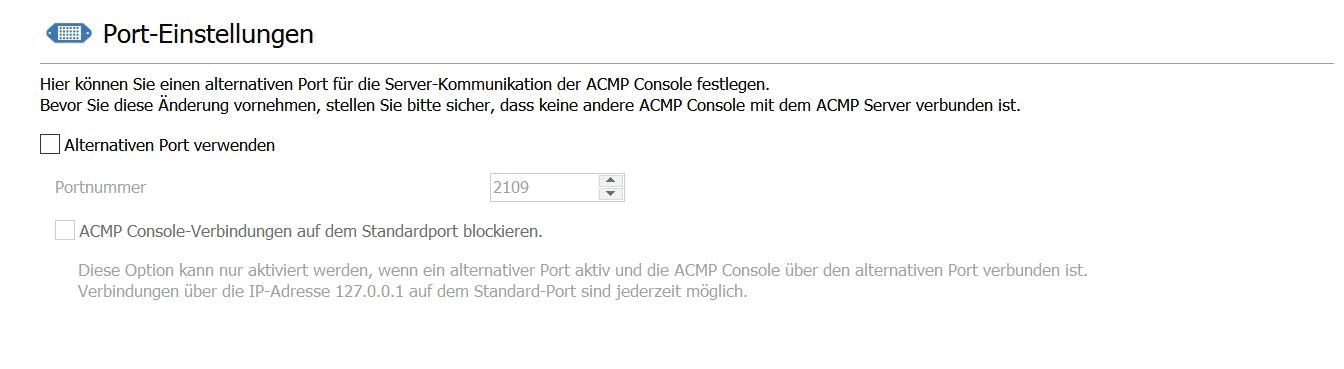
Servereinträge in der Settings.ini vornehmen
Stellen Sie vor oder nach der Setup-Installation sicher, dass die ACMP Agenten so konfiguriert werden, dass sie sich zum Gateway verbinden. Grundsätzlich dient dazu eine Konfigurationsdatei, in der Sie die Adressen von einem oder mehreren ACMP Servern einpflegen können.
Diese Konfigurationsdatei finden Sie im Installationsverzeichnis des ACMP Servers über ACMP Server > Client > Settings.ini.
1. Konfiguration mit einem einzelnen Servereintrag
Sie können einen einzelnen Server hier eintragen, müssen dann jedoch sicherstellen, dass:
- Der Servername intern zu einer lokalen IP-Adresse des ACMP Servers aufgelöst werden kann.
- Der Servername extern zu einer öffentlichen IP-Adresse des Gateways aufgelöst werden kann.
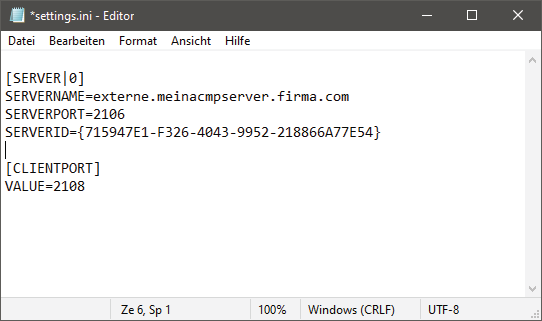
2. Konfiguration mit zwei Servereinträgen (einen für den ACMP Server/einen für das ACMP Gateway)
Alternativ zur ersten Version können Sie auch mehrere Einträge vornehmen: einen Eintrag für den ACMP Server und einen Eintrag für das ACMP Gateway. Als Servername kann auch direkt die jeweilige IP-Adresse eingetragen werden.
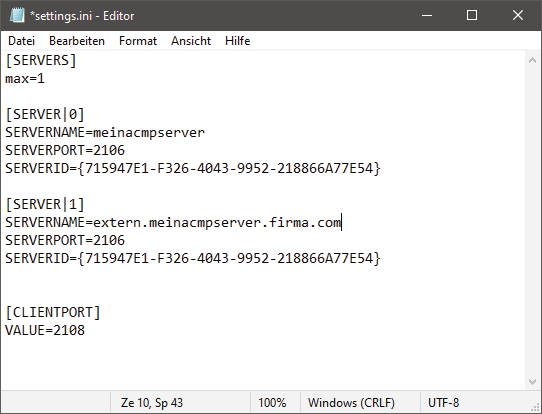
Haben Sie diese beiden Vorkonfigurationen durchgeführt, können Sie mit der Gateway-Installation fortfahren.
Wie Sie das ACMP Gateway über die MSI installieren, lesen Sie hier.
Wie Sie das ACMP Gateway über den AESB installieren, lesen Sie hier.